Мессенджер WhatsApp все еще остается одним из самых популярных приложений в мире для смартфонов и планшетов под управлением Android и iOS. В магазинах Google Play и App Store числе его загрузок давно перевалило за 8 миллиардов, а количество активных пользователей измеряется сотнями миллионов. Поэтому его установка на свой мобильный гаджет – вполне очевидное желание. Но нередко у людей возникают с этим проблемы. В данной статье мы расскажем, как установить Ватсап на Айфон, предложив подробную пошаговую инструкцию.
- Установка WhatsApp на iPhone – вводная информация
- Как установить Ватсап на Айфон – пошагово
- Загрузка из магазина App Store
- Активация мессенджера
- Использование синхронизации через iTunes
- Процедура обновления мессенджера на Айфоне
- Настройки Ватсап на Айфоне
- Избранные сообщения
- Связанные устройства
- Аккаунт или Учетная запись
- Чаты
- Уведомления
- Возможные проблемы с Ватсап на Айфоне
Установка WhatsApp на iPhone – вводная информация
В настоящий момент мессенджер Ватсап официально поддерживается двумя мобильными платформами – Android и iOS. И именно iOS установлен на всех Айфонах. Если у вас современный телефон, который куплен совсем недавно или несколько лет назад, то системными требованиями интересоваться не имеет смысла – мобильное приложение у вас точно установится без каких-либо проблем. Переходите к следующему разделу, где описана сама процедура.
А вот в случае с более старыми устройствами возможны оговорки. Все дело в том, что с течением времени разработчики WhatsApp повышают системные требования своего мессенджера, отказываясь от поддержки старых версий iOS. На момент октября 2022 года на официальном сайте указано, что для iPhone минимальные системные требования – это версия прошивки не старее iOS 12.
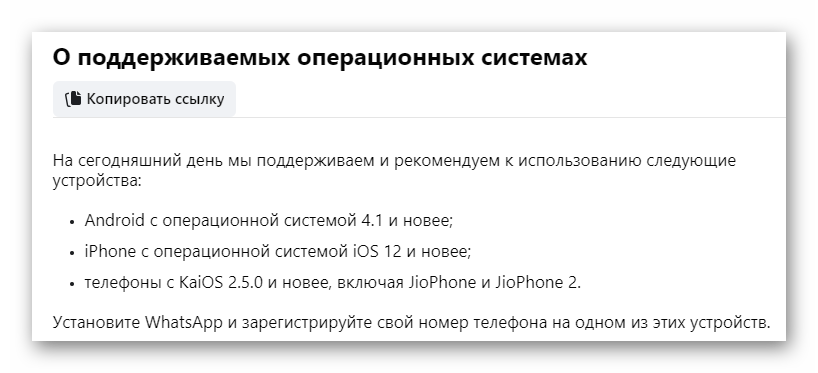
Из этого следует, что все мессенджер получится установить на iPhone 5s и более современные смартфоны. А вот iPhone 5, iPhone 4 и 4s уже, к сожалению, не поддерживаются.
Ради интереса вы можете проверить, какая версия iOS установлена на вашем девайсе. Для этого:
- Любым удобным способом откройте системные настройки, например, с помощью иконки «Настройки» на рабочем столе устройства.

- Посетите раздел «Основные».
- Переместитесь к странице «Об этом устройстве».
- Обратите внимание на графу «Версия ПО».
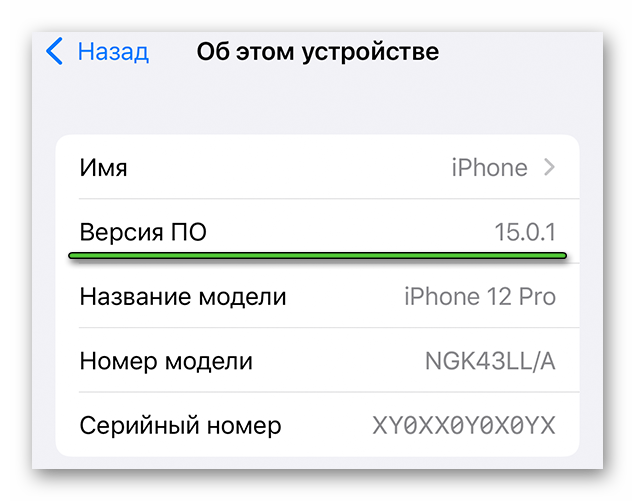
Именно в этой графе и сведения о том, какая версия iOS установлена на вашем девайсе.
Вводная часть статьи подходит к концу. Теперь мы переносимся к основной части. Давайте разбираться с процедурой установки мессенджера
Как установить Ватсап на Айфон – пошагово
В настоящий момент мессенджер WhatsApp официально получится установить для смартфонов компании Apple начиная с iPhone 5s. И, соответственно, все более современные устройства тоже его поддерживают. Вне зависимости от моделей, во всех случаях процедура будет идентичной.
Официальный способ установки любых приложений на Айфон – магазин приложений App Store. Именно им мы и предлагаем воспользоваться, чтобы загрузить актуальную версию Вацапа.
Загрузка из магазина App Store
Магазин приложений App Store по умолчанию предустановлен на всех моделях iPhone. Иконку для его запуска вы без каких-либо проблем отыщите на одном из главных экранов устройства. Выглядит она следующим образом:
Далее, воспользуйтесь нижней панелью, чтобы посетить страницу «Поиск». 
И здесь тапните по поисковой форме. В результате появится виртуальная клавиатура. На ней наберите поисковый запрос WhatsApp и нажмите на значок с увеличительным стеклом для поиска.
На странице результатов нажмите на кнопку или иконку загрузки мессенджера и подтвердите эту процедуру.
Когда установка подойдет к концу, вы сможете запустить приложение прямиком в магазине App Store. А еще для его запуска на главном экране устройства появится новая иконка.
Активация мессенджера
В первый раз вам нужно активировать WhatsApp, войдя в учетную запись. Если вы ранее никогда не пользовались мессенджером, то учетная запись будет создана автоматически. Причем для входа и регистрации не требуются никакие логины, пароли и электронные почты. Достаточно мобильного номера.
Инструкция по авторизации в Ватсапе:
- Откройте мессенджер любым удобным способом.
- Выберите язык, если система попросит.
- Нажмите на кнопку Agree and continue или на «Принять и продолжить».
- В результате отобразится страница авторизации. Здесь нужно указать свой регион и мобильный номер. Учтите, что на этот телефон придет СМС для подтверждения.

- Дождитесь сообщения на указанный номер с шестизначным кодом и введите его в соответствующее поле.
- Если WhatsApp попросит какие-либо разрешения, то предоставьте их.
- Вполне возможно, что вы уже пользовались мессенджером ранее и у вас есть резервная копия данных. При появлении окошка с предложением восстановить эту резервную копию нажмите на кнопку согласия и подтвердите процедуру.
- Заполните данные профиля, указав свое имя и по желанию загрузив аватарку.
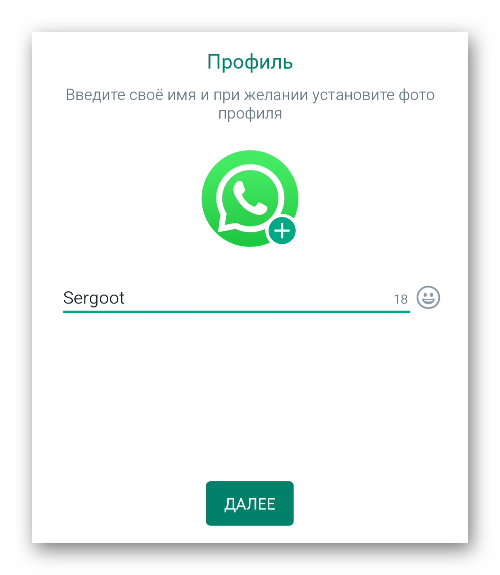
На этом первичная активация Вацапа считается завершенной.
Если вы хотите впервые зарегистрироваться в мессенджере, то пользуйтесь этой же инструкцией.
Использование синхронизации через iTunes
iTunes – это программа для синхронизации вашего Айфона с компьютером (Windows и Mac OS). Она позволяет управлять данными и файлами, сохранять фотографии, обновлять и восстанавливать прошивку и многое другое. А еще с ее помощью можно запускать установку любых мобильных приложений из App Store.
Если у вас уже есть iTunes на ПК, то вы можете загрузить мессенджер с его помощью. Ну а если программа отсутствует, то гораздо разумнее будет воспользоваться предыдущей инструкцией.
Процедура обновления мессенджера на Айфоне
Операционная система iPhone устроена таким образом, что все установленные приложения должны обновляться автоматически после выхода новой версии, если устройство подключено к сети Wi-Fi, а не к мобильному интернету. Это относится и к мессенджеру WhatsApp. Но еще процесс обновления можно вызвать вручную. Причем делается это из магазина приложений App Store.
Основной способ, как обновить Вацап на Айфоне:
- Запустите App Store на смартфоне привычным образом.

- В верхней части экрана нажмите на миниатюру своего профиля.
- Изучите список устаревших приложений и найдите в нем WhatsApp.
- Нажмите «Обновить» для установки последней версии мессенджера.
Альтернативный способ, если первый не сработал:
- В магазине приложений посетите вкладку «Обновления».
- Найдите заголовок WhatsApp.
- Запустите соответствующую процедуру.

Также вы можете включить или отключить автоматическое обновление мессенджера. Для этого:
- Посетите системные настройки iOS.

- Нажмите на пункт App Store в общем списке.
- Откройте раздел под названием «Учетная запись».
- Настройте пункт «Обновления ПО» по своему усмотрению.
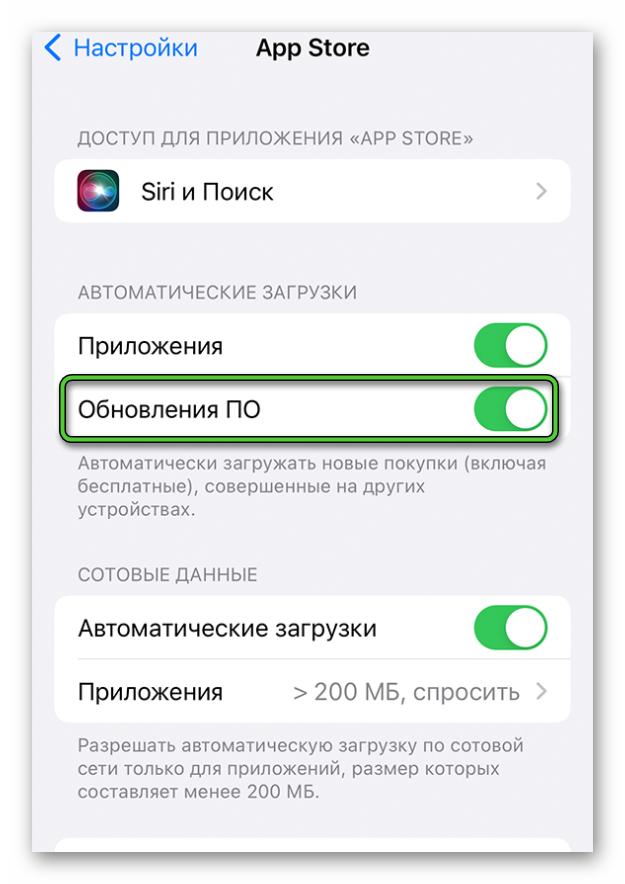
Если ползунок сдвинут вправо и выделен зеленым цветом, то автоматические обновления включены. Если он сдвинут влево и выделен серым – они выключены.
Настройки Ватсап на Айфоне
Чтобы настроить мессенджер, откройте соответствующую вкладку на нижней панели.
Предлагаем кратко пройтись по каждому разделу, чтобы во всем разобраться.
В верхней части экрана находится ваша аватарка и имя. Если нажать на соответствующую графу, то откроется страница редактирования данных профиля.
А теперь перейдем к другим пунктам.
В большинстве случаев сохранение настроек происходит автоматически.
Избранные сообщения
Это страница со всеми сообщениями, которые вы добавили в избранное. Также к ней можно получить доступ из вкладки «Чаты».
Связанные устройства
На этой вкладке вы можете управлять ПК-клиентом и веб-версией Ватсапа, к которым подключено мобильное приложение.
Аккаунт или Учетная запись
Здесь вы можете включить функцию двухшаговой проверки. Она дополнительно защитит ваш мессенджер PIN-кодом, который будет требоваться при каждом запуске и при входе в учетную запись на новом устройстве. Также можно изменить привязанный номер, запросить всю информацию и удалить аккаунт со всеми данными.
А в подразделе «Конфиденциальность» находятся различные возможности для маскировки своей активности и управления черным списком.
Чаты
В данной вкладке можно:
- Изменить тему оформления
- Поставить фоновое изображение для всех чатов.
- Настроить различные нюансы отображения и отправки сообщений.
- Добавить переписки в архивы или извлечь их.
Ну а самая важная настройка находится в разделе «Резервная копия чатов».
Обязательно откройте его и настройте резервное копирование, подключив к Ватсапу облачное хранилище iCloud через Apple ID. Это позволит выполнить перенос данных на другое устройство и не потерять их в случае переустановки WhatsApp.
Уведомления
Здесь имеются детальные настройки оповещений для личных и групповых чатов, звонков и прочих активностей внутри мессенджера.
Возможные проблемы с Ватсап на Айфоне
Зачастую неприятности возникают у владельцев старых моделей iPhone, ведь мессенджер попросту не получается загрузить из магазина приложений App Store, например, не удается установить Ватсап на Айфон 4 и 4s. НО связано это с тем, что данные устройства попросту не поддерживаются. В настоящий момент мессенджер доступен для загрузки только на iOS 12, как мы и рассказывали в начале статьи.
Это значит, что на iPhone 4 и iPhone 4s WhatsApp установить не выйдет. И даже на пятом Айфоне он, к сожалению, не поддерживается. Минимальная модель – Айфон 5s.
Пройдемся по другим распространенным проблемам:
- Не получается позвонить или отправить сообщение – причина может быть в нестабильном интернет-соединении, устаревшей версии мессенджера, а еще в том, что собеседник добавил вас в черный список.
- Не отправляются и не закачиваются медиафайлы (картинки, видеоролики и т. д.) – опять же, дело может быть в интернете или в недостатке свободной памяти.
- Приложение работает нестабильно, вылетает – попробуйте перезагрузить смартфон.








